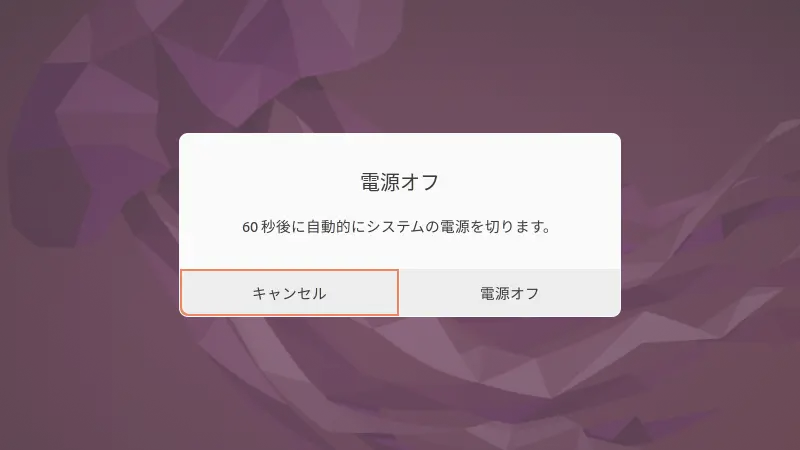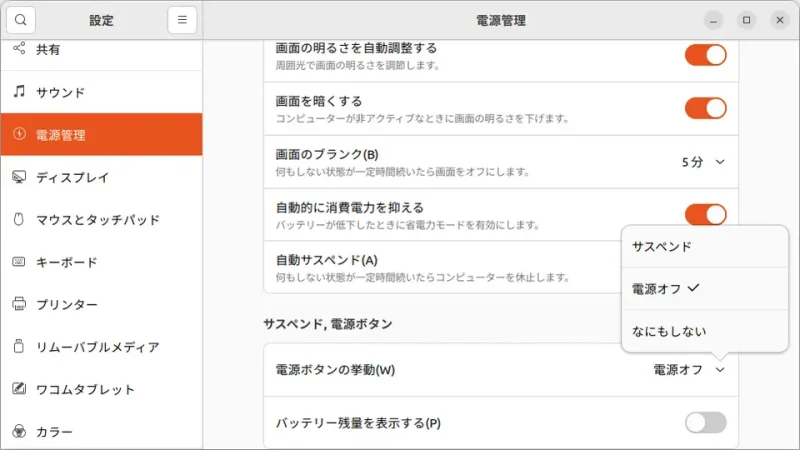パソコンに搭載されている物理的な【電源ボタン】は「電源を入れる(オンにする)」のみに使われることが多いですが、Ubuntuでは「サスペンドする(スリープする)」「電源を切る(オフにする)」など押下後の動作を選択することができます。また、「なにもしない」を選択すれば誤操作を防止することもできます。
本体の電源ボタン
パソコンの多くは「電源を入れる(オンにする)」と言う場合、本体に搭載されている物理的な【電源ボタン】を押下するのが一般的ですが、「電源を切る(オフにする)」と言う場合にはメニューから選択することが多いです。
ただ、電源ボタンを押下して「電源を切る」と言うことも可能であり、Ubuntuでは設定より選択できるようになっています。また、電源を切るだけでなく「スリープする」なども可能であるため、好みに合わせて選択すると良いでしょう。
また、ノートパソコン等で「キーボード付近に電源ボタンがある」など構造上の問題で、誤って押下してしまうことが多ければ【なにもしない】と言う選択も可能です。
押下後の動作を選択するやり方
- 画面左下の【⋮⋮⋮】をクリックします。

- アプリケーション一覧より【(歯車)】をクリックします。
画面の左右をクリックするとページ遷移できます。
- 設定の[電源管理]より【電源ボタンの挙動】を選択します。
【サスペンド(スリープ)】【電源オフ】【なにもしない】より選択できます。【電源オフ】を選択した場合、押下するとダイアログが表示され60秒のカウントダウン後にシャットダウンされます。
押下後の動作を選択するやり方は以上です。